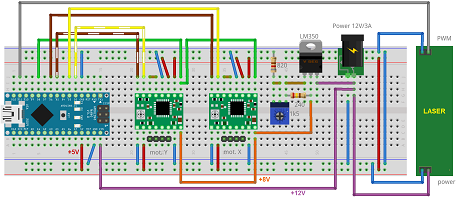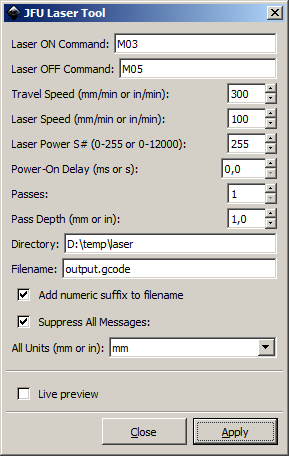Příprava materiálu pro modeláře pomocí laseru mne zajímá již delší dobu. Uvažoval jsem nad možností, jak si takový malý laser pořídit pro vlastní hraní.
Prohlédl jsem si několik návodů na tvorbu laserové gravírky s použitím starých DVD/BRD mechanik, ale plocha 38×38 mm se mi zdála značně omezující. Také celá konstrukce založená na stříhání a lepení se mi nezdála úplně vhodná. Rozhodl jsem se pro konstrukci, která by trochu vypovídala o práci bělošského inženýra, ačkoli se stále jedná o hračku.
Konstrukce
Na internetu jsem si našel docela zajímavé motory se šroubovým posuvem. Délka šroubu je 90mm, efektivně lze využít pro 80mm posuv. Na použitých motorech úplně nezáleží, podstatná je pracovní délka posuvu. Pozor pokud by někoho napadlo, že si vymění šroubovici za delší, tak to není úplně jednoduchá úloha. Šroubovice je totiž součástí osy motoru a vlastní motor nemá „přední“ ložisko, to je až na konci šroubovice.
Vlastní laser jsem také koupil na internetu jako hotový modul. Při hledání jsem vyhledával set, který obsahuje laserový modul i s chlazením a optikou a zároveň elektroniku pro TTL řízení. Zároveň jsem docenil první bezpečnostní brýle, protože poškození oka je opravdu nepříjemné. Pro elektronické řízení se používá běžná pulzní šířková modulace (PWM). Pro tento model je udávána pracovní frekvence až 9kHz, běžně se používá kolem 1kHz.
Pro tyto dvě komponenty jsem si navrhl konstrukci. Použil jsem osvědčený model, kdy je laser uchycen na pohyblivém elementu pro osu X, zatímco vozík pro materiál se pohybuje v ose Y. Jako materiál pro stavbu jsem zvolil kartonovou (knihařskou) lepenku tloušťky 3mm. Je to levný a dostupný materiál, který se snadno obrábí například laserem. Vozík pro materiál je děravý a materiál je uložen na kovové síťce (běžně se dá koupit v metráži jako kovová moskytiéra). Uložení na síťce je vhodné proto, že nedochází k odrazům paprsku od podložky a k nechtěnému obrábění v obráceném směru. Na konstrukci by bylo možné použít také plast, ale není to nutné.
Pro větší stabilitu jsou oba vozíky vedeny na hladkých vodících tyčích. Jelikož jsme v čechách, tak se pochopitelně jedná o osy ze stavebnice Merkur. Neboť každý správný český prototyp musí obsahovat alespoň kousek Merkura.
Pro sestavení jsem použil dnes již poměrně klasické zámky pro šrouby M3 × 12mm s matkou. Mám tuto metodu spojování rád, je jednoduchá a přitom vytváří pevné spoje. Motory jsem připevnil pomocí plechových pásků. Původně jsem chtěl také použít šrouby, ale nějak se mi nepodařilo je provléci.
Při stavbě si nejprve sestavíme oba vozíky, do vozíku pro materiál vlepíme ze spodní strany síťku, k vozíku pro laser přišroubujeme těleso laseru. Pak si sestavíme spodní část, do které připevníme motor, stejně tak sestavíme horní část a osadíme motorem. Pro připevnění vozíků k motoru využívám toho, že unašeč na motoru má malý trn. Vezmu si malý obdélníkový dílek, který slouží k zajištění unašeče motoru, do krajních otvorů prostrčím dva šroubky a lehce přitáhnu matkami. Takto přitažené matky jemně zafixuji o stranách pomocí lepidla (vteřinové nebo disperzní). Po zaschnutí lepidla je možné šroubky vyšroubovat a provléci je skrz vozík a držák a jemně chytit do matek. Pak lze celý vozík nasadit na unašeč již fixovaného motoru a dotáhnout šroubky. Matky drží, protože jsou přilepené. Tím se jednoduše vyřeší šroubování v nepřístupné oblasti. Po přišroubování protáhneme osy, které zafixujeme pomocí stavěcích kroužků. Tím je celá stavba hotová, je na čase připojit elektroniku.
Elektronika
Pro řízení jsem zvolil běžné Arduino nano a pro řízení motorů driver Pololu A4988. Jediná zvláštnost je použití společného napájení 12V jak pro laser, tak pro motory. Vzhledem k tomu, že motory jsou deklarovány pro nižší pracovní napětí, použil jsem regulátor LM350 pro vytvoření 8V napájení pro motory (menší být nemůže, protože jinak nepracují správně motorové řadiče; asi to ani není nutné, možná by stačilo proudové omezení A4988). Pozor také na spotřebu celého zařízení. Každý motor má podle některých zdrojů proud až 1,8A (tomu moc nevěřím, ale víc než 0,5A mají při 8V na každou cívku určitě); laser má psaný proud 2A, takže se můžeme se spotřebou dostat někam na 4A a to je celkem dost.
V oblasti software jsem se nepouštěl do velké kreativity. Pro ovládání zařízení jsem použil grbl knihovnu pro Arduino. Knihovna funguje dobře a není nutné na ní nic zásadního ladit.
Pro komunikaci PC <–> Arduino se mi nejvíce osvědčil Grbl-Panel. Jedná se o kompaktní software pro windows zde jsem také nezaznamenal žádné velké problémy.
Trochu potíže jsem měl při generování vhodného g-code. Jako zdroj podkladů potřebuji nějaký vhodný vektor. Dobrý vektorový editor je například Inkscape. Součástí instalace Inkscape je Gcode Tools založené na práci Nicka Drobchenko z cnc-club.ru. Tento nástroj mi však moc nevyhovuje, je připravený spíše pro frézovací stroje než pro laser. Nicméně jsem našel klon, který postupně upravoval Adam Polák a Jay Johnson. Tento software je lépe upravený pro práci s laserem, má však několik drobných nedostatků. Především se v něm stále táhne pozůstatek knihovny dxf input, která je velmi stará. Tato knihovna předpokládá, že je Inkscape přepnutý do režimu práce v jednotkách pixel (px) s pevným rozlišením 90 DPI. Pracovat v pixelech je trochu nepraktické, pokud chcete vytvořit něco, co má rozměry v jednotkách které máte napsané na pravítku (mm, cm, nebo snad inch). Druhý předpoklad už také dávno není naplněn. Při vývoji formátu SVG (nativní pro Inkscape) bylo stanoveno rozlišení 96 DPI. Další nedostatek je jen jedna intenzita paprsku pro celý obrázek. Není tak možné kombinovat gravírování a řezání. Proto jsem si vytvořil vlastní klon, který tyto nedostatky odstraňuje. Pracuje s „user units“, takže si můžete připravit kresbu s použitím oblíbených délkových jednotek.
Nastavení
Před tím, než začnete zeřízení používat, je nutné nastavit grbl v Arduinu. Na nastavování toho není mnoho. První a důležitá věc je přepnout grbl do režimu laser. Na to slouží proměnná $32 leser mode. Pro laser mode zadáme $32=1. Další důležité parametry jsou počty kroků na 10mm délky. Pro mou konstrukci je to zhruba 320 kroků. Kroky se nastavují zvlášť pro osu X (parametr 100) a pro osu Y (parametr 101). $100=320 $101=320 Protože konstrukce je lehká, je možné zvětšit zrychlení v osách X a Y. Já jsem použil hodnotu 100 mm/s². Hodnota se nastavuje v parametrech 120 a 121. Je celkem dobré si nastavit omezení dráhy pro osy X a Y na maximální délku motoru (tedy 80 mm). Maximální délka se nastavuje pomocí parametrů 130 a 131.
Velké zjednodušení přináší Grbl Panel, který nabízí celkem přehledné zobrazení parametrů.
Pochopitelně potřebujeme nainstalovat Inkscape. Prostě si stáhneme instalační balíček a nainstalujeme běžným způsobem. Po instalaci nakopírujeme do adresáře kde je Inkscape nainstalovaný podadresáře share/extensions/ (výchozí pro Windows je C:\Program Files\Inkscape\share\extensions) soubory gcode generátoru laser.inx a laser.py (poznámka: soubor laser.inx.debug není podstatný, slouží jen pro případ, kdy si potřebujeme zapnout logování a zkoumat kód generátoru, pak jej přejmenujeme na laser.inx).
Použití
Použití je celkem jednoduché. V Inkscape si nakreslíme předlohu. Je nutné dbát na to, aby byly všechny tvary a text převedeny na křivky. Na to je položka menu Křivka / Objekt na křivku (klávesová zkratka Shift+Ctrl+C). Je poměrně praktické zrušit výplň všech objektů a nastavit všem objektům obrys jednoduchou plnou čarou.
Pokud chceme kombinovat řezání a gravírování, pak intenzita paprsku odpovídá vlastnosti obrysu „Neprůhlednost“. Tato vlastnost se dá najít v menu Objekt / Výplň a obrys (klávesová zkratka Shift+Ctrl+F). Druhá možnost je použít políčko označené jako „O:“, které se ve výchozím stavu nachází vlevo dole pod barevnou paletou. Neprůhlednost se bere jako procento z původní intenzity. Pokud tedy máme například nastavenou výchozí intenzitu na 200 a neprůhlednost je 30%, pak intenzita pro tento objekt bude 200 × 30% = 60. Pozor na jednu drobnost – neprůhlednost se uvažuje taková, jakou má nastavenou každý objekt a nikoli taková, jakou má nastavená skupina objektů. To je podstatné zejména při práci s textem. Pokud napíšeme text a převedeme jej na křivku, pak vznikne skupina objektů, kterou je nutné nejprve zrušit (klávesová zkratka Shift+Ctrl+G) a pak teprve nastavit „Neprůhlednost“. Naopak společné nastavení pro složité křivky vzniklé například sloučením několika křivek (klávesová zkratka Ctrl+K) funguje správně.
Když máme namalovanou celou předlohu a správně nastavenou neprůhlednost, pak stačí vyexportovat gcode. V menu Rozšíření / Generate Laser Gcode / JFU Laser Tool. Do okna vyplníme potřebné parametry a spustíme generování.
Vzniklý soubor .gcode pak jednoduše otevřeme v Grbl Panelu a spustíme vlastní řezání/gravírování.
Praktická rada – pokud kombinuji řezání a gravírování, pak to dělám tak, aby se nejprve gravírovalo. Tato verze generátoru prochází objekty „zepředu dozadu“. Toho se dá využít při organizaci pořadí, v jakém se budou gravírovat.
Ukázky použití pro vláčkové modeláře v měřítku N (1:160). Například jednoduché „zahradní“ stavby jako je latrína.
Nezapomínejte při práci používat ochranné brýle. Laserový paprsek může být poměrně zákeřný a dokáže značně nepříjemně poškodit zrak. Zejména v případě, že máte k nějakému poškození sklony, pak jej dokáže opravdu hodně zhoršit. A to platí i pro odražený paprsek. Pamatujte, že nejvíce úrazů v laserových laboratořích je poškození oka paprskem odraženým od láhve limonády.
Podklady pro vlastní stavbu si můžete stáhnout zde.